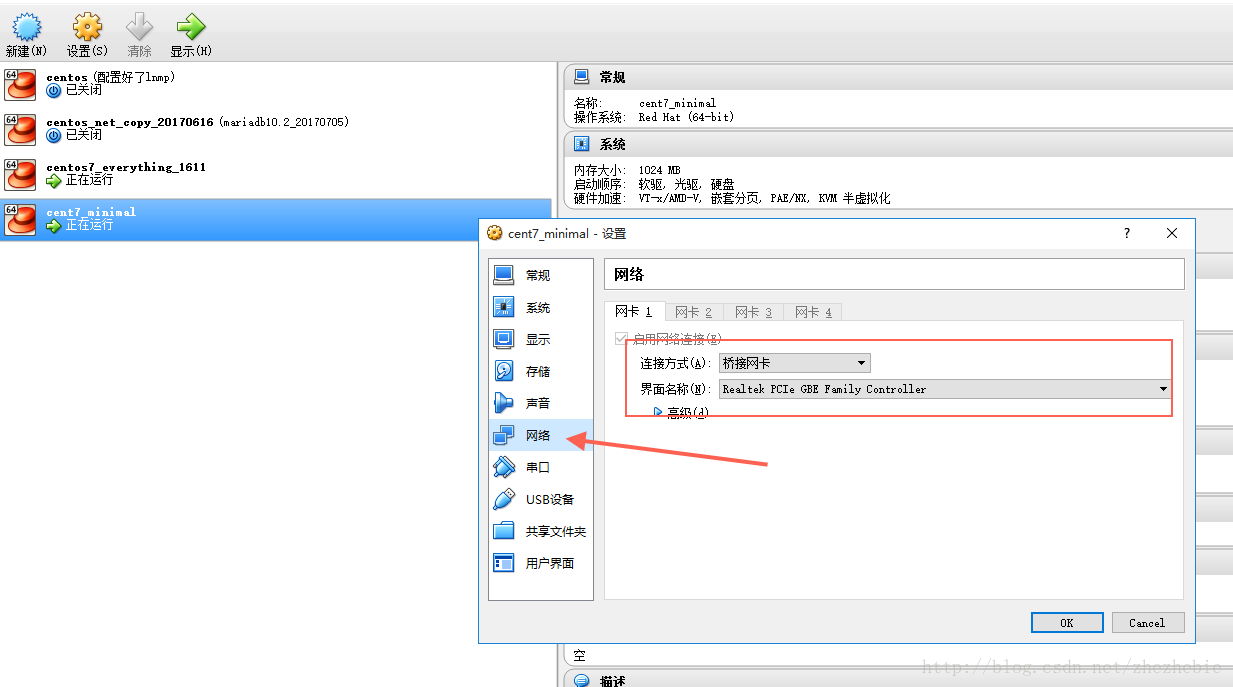linux虚拟机桥接网络配置
前言:我是最小化安装centos7 1611系统的,安装快,要啥装啥,比较干净。
1、查看宿主机ip信息:
[c:\~]$ ipconfig
Windows IP 配置
以太网适配器 VirtualBox Host-Only Network:
连接特定的 DNS 后缀 . . . . . . . :
本地链接 IPv6 地址. . . . . . . . : fe80::c8b3:4dc7:4b54:74da%9
IPv4 地址 . . . . . . . . . . . . : 192.168.56.1
子网掩码 . . . . . . . . . . . . : 255.255.255.0
默认网关. . . . . . . . . . . . . :
以太网适配器 以太网:
连接特定的 DNS 后缀 . . . . . . . :
本地链接 IPv6 地址. . . . . . . . : fe80::6c1c:f5c3:4450:ab73%2
IPv4 地址 . . . . . . . . . . . . : 192.168.1.102
子网掩码 . . . . . . . . . . . . : 255.255.255.0
默认网关. . . . . . . . . . . . . : 192.168.1.1
记住这个网关和ipv4地址:192.168.1.*这个呆会有用
2、设置网卡模式为桥接:
进入网络配置文件所在目录:
cd /etc/sysconfig/network-scripts/
ls[root@minimal network-scripts]# ls
ifcfg-enp0s3 ifdown-eth ifdown-post ifdown-TeamPort ifup-eth ifup-plip ifup-sit init.ipv6-global
ifcfg-enp0s3-1 ifdown-ib ifdown-ppp ifdown-tunnel ifup-ib ifup-plusb ifup-Team network-functions
ifcfg-lo ifdown-ippp ifdown-routes ifup ifup-ippp ifup-post ifup-TeamPort network-functions-ipv6
ifdown ifdown-ipv6 ifdown-sit ifup-aliases ifup-ipv6 ifup-ppp ifup-tunnel
ifdown-bnep ifdown-isdn ifdown-Team ifup-bnep ifup-isdn ifup-routes ifup-wireless3、编辑默认配置文件
vim ifcfg-enp0s3改为如下:
[root@minimal network-scripts]# cat ifcfg-enp0s3
TYPE="Ethernet"
#BOOTPROTO="dhcp"
DEFROUTE="yes"
PEERDNS="yes"
PEERROUTES="yes"
IPV4_FAILURE_FATAL="no"
IPV6INIT="yes"
IPV6_AUTOCONF="yes"
IPV6_DEFROUTE="yes"
IPV6_PEERDNS="yes"
IPV6_PEERROUTES="yes"
IPV6_FAILURE_FATAL="no"
IPV6_ADDR_GEN_MODE="stable-privacy"
NAME="enp0s3"
UUID="fafa3943-c141-4b24-ab90-750437820981"
DEVICE="enp0s3"
ONBOOT="yes"
IPADDR0="192.168.1.100"
NETMASK="255.255.255.0"
GATEWAY0="192.168.1.1" #这里要看你本地宿主机的网关,就是第一步那个
DNS1="192.168.1.1"
DNS2="8.8.8.8"重启网络服务:
service network restart
部分电脑可能需要重启虚拟机。
4、检查ip:
ip addr1: lo: <LOOPBACK,UP,LOWER_UP> mtu 65536 qdisc noqueue state UNKNOWN qlen 1
link/loopback 00:00:00:00:00:00 brd 00:00:00:00:00:00
inet 127.0.0.1/8 scope host lo
valid_lft forever preferred_lft forever
inet6 ::1/128 scope host
valid_lft forever preferred_lft forever
2: enp0s3: <BROADCAST,MULTICAST,UP,LOWER_UP> mtu 1500 qdisc pfifo_fast state UP qlen 1000
link/ether 08:00:27:b6:5d:e7 brd ff:ff:ff:ff:ff:ff
inet 192.168.1.100/24 brd 192.168.1.255 scope global enp0s3
valid_lft forever preferred_lft forever
inet6 fe80::7743:e498:f711:a0cc/64 scope link
valid_lft forever preferred_lft forever
重新开一个命令页面,ping外网试试:
ping baidu.com[root@minimal ~]# ping qq.com
PING qq.com (14.17.32.211) 56(84) bytes of data.
64 bytes from 14.17.32.211 (14.17.32.211): icmp_seq=1 ttl=53 time=6.76 ms
64 bytes from 14.17.32.211 (14.17.32.211): icmp_seq=2 ttl=53 time=5.82 ms
64 bytes from 14.17.32.211 (14.17.32.211): icmp_seq=3 ttl=53 time=5.79 ms
^C
--- qq.com ping statistics ---
3 packets transmitted, 3 received, 0% packet loss, time 2008msping宿主机:
[root@minimal ~]# ping 192.168.1.102
PING 192.168.1.102 (192.168.1.102) 56(84) bytes of data.
64 bytes from 192.168.1.102: icmp_seq=1 ttl=128 time=0.259 ms
64 bytes from 192.168.1.102: icmp_seq=2 ttl=128 time=0.190 ms
宿主机ping虚拟机:
[c:\~]$ ping 192.168.1.100
正在 Ping 192.168.1.100 具有 32 字节的数据:
来自 192.168.1.100 的回复: 字节=32 时间<1ms TTL=64
来自 192.168.1.100 的回复: 字节=32 时间<1ms TTL=64
192.168.1.100 的 Ping 统计信息:
数据包: 已发送 = 2,已接收 = 2,丢失 = 0 (0% 丢失),
往返行程的估计时间(以毫秒为单位):
最短 = 0ms,最长 = 0ms,平均 = 0ms
测试已经全部通过!
linux虚拟机桥接网络配置的更多相关文章
- VMware中对Linux虚拟机的网络配置静态IP的配置
前言 踏出象牙塔,进入公司,由于公司的所有产品都是Linux下的,必然自己这段时间需要在自己的工作机器先学习一下.项目代码是用Source Insight进行查看的,总是Ctrl + Alt的切来切去 ...
- Linux虚拟机桥接网络
1.虚拟机网络设置为“桥接” 2.查看本机IP.Gateway.DNS 3.vi /etc/sysconfig/network-scripts/ifcfg-eth0,ONBOOT=“NO”改为“YES ...
- VMware复制Linux虚拟机后网络配置
1.启动虚拟机,点击我已复制 点击已复制后,VMware将会为重置虚拟机网卡mac地址. 2.修改网卡mac地址 3.ifconfig显示网卡名称与配置不一致处理 Centos6中ifconfig显示 ...
- VMware安装虚拟机及网络配置
首先VMware版本15.1,linux:CentOS7 64位(ISO镜像),准备好这两个就可以开始安装我们的虚拟机了. VMware的安装就不赘述了,这里主要说下怎么在VMware上面安装linu ...
- Linux系统安装和网络配置
系统下载 CentOS 6.x 50% 6.9 ---- 常用 CentOS 7.x 50% 7.2 ----常用 官网-国外 https://wiki.centos.org/Downloa ...
- 【转】Linux - CentOS 7网络配置
Linux - CentOS 7网络配置 https://blog.csdn.net/J080624/article/details/78083988 安装完VM后,需要进行网络配置.第一个目标为 ...
- (转)Linux系统基础网络配置老鸟精华篇
Linux系统基础网络配置老鸟精华篇 原文:http://blog.51cto.com/oldboy/784625 对于linux高手看似简单的网络配置问题,也许要说出所以然来也并不轻松,因此仍然有太 ...
- 在VMware上克隆Linux虚拟机及其网卡配置方法
最近在搭建Hadoop集群,1个Master,3个Workers.使用VMware workstations创建Linux虚拟机,版本是CentOS7.安装完成并做了相应的网络配置后,使用VMware ...
- Linux 7.X 网络配置
Linux 7.X 网络配置 环境: 笔记本中安装了虚拟机,在虚拟机中安装了Redhat 7.4版本的操作系统,现配置该操作系统网络.(IP.网关等) 相关指令如下: # nmcli connecti ...
随机推荐
- MySQL用户远程登录问题
今天来水一篇,差点被这个远程登录搞死了,所以记录下这个问题. 先使用status命令查看一下MySQL版本,这里可以可以看到我用的是是8.0.12版本. mysql> status ------ ...
- May 23. 2018 Week 21st Wednesday
You should love and take care of yourself because after all, it is your own life. 要学会爱自己,照顾自己,毕竟生活是你 ...
- GMM算法的matlab程序(初步)
GMM算法的matlab程序 在https://www.cnblogs.com/kailugaji/p/9648508.html文章中已经介绍了GMM算法,现在用matlab程序实现它. 作者:凯鲁嘎 ...
- 数据结构【查找】—平衡二叉树AVL
/*自己看了半天也没看懂代码,下次再补充说明*/ 解释: 平衡二叉树(Self-Balancing Binary Search Tree 或Height-Balanced Binary Search ...
- Markdown编辑器开发记录(一):开发的初衷和初期踩的坑
先说下选择Markdown编辑器的原因,我们进行平台开发,需要很多的操作手册和API文档,要在网站中展示出来就需要是HTML格式的文件,但是由于内容很多,不可能全部由技术人员进行文档的编写,如果是只有 ...
- python 协程、I/O模型
一.引子 (超哥协程) 并发本质:保存状态+切换 cpu正在运行一个任务,转而执行另一个任务的情概况:1.是该任务发生了阻塞:2.该任务计算的时间过长或有一个优先级更高的程序替代了它. 协程本质上就是 ...
- detail
<!DOCTYPE html> <html> <head> <title>details</title> <style type=&q ...
- Linux /var/log下的各种日志文件详解
1)/var/log/secure:记录登录系统存取数据的文件;例如:pop3,ssh,telnet,ftp等都会记录在此. 2)/var/log/wtmp:记录登录这的信息记录,被编码过,所以必须以 ...
- keepalived 安装篇-个人实践-编译安装
官网地址:http://www.keepalived.org/官网文档:http://www.keepalived.org/documentation.html Keepalived的作用是检测服务器 ...
- Java面试知识点之线程篇(一)
前言:在Java面试中,一定会遇到线程相关问题,因此笔者在这里总结Java中有关线程方面知识点,多数从网上得来(文中会贴出主要参考链接),有些也是笔者在面试中所遇到的问题,如有错误,请不吝指正.主要参 ...